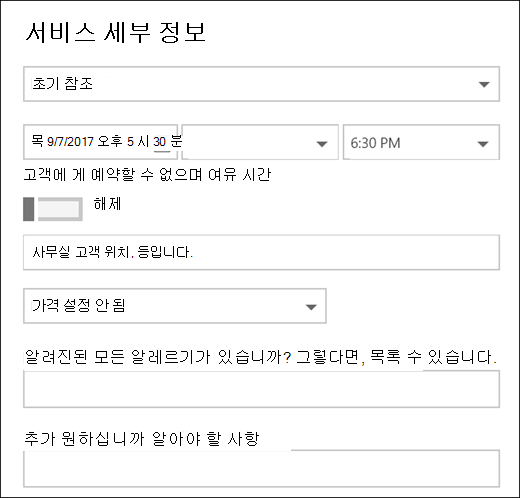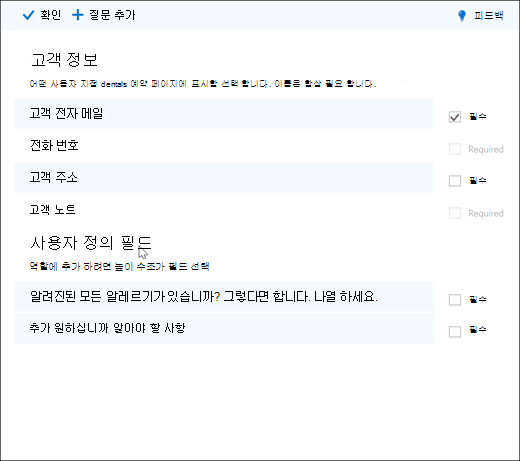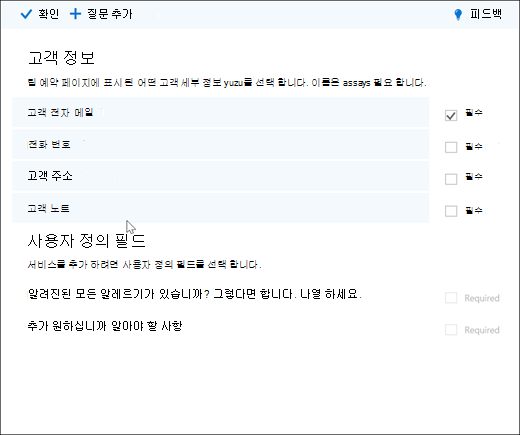예약을 통해 고객에 게 약속을 예약 하는 데 사용할 질문을 만들 수 있으며, 필요한 질문을 선택할 수도 있습니다. 서비스에 질문을 연결 하면 각 서비스에 서로 다른 질문 집합이 있을 수 있습니다. 예를 들어, 헤어 stylist는 bleaches 또는 색조에 대 한 알려진 고 지 사항이 있는 경우 머리 색 약속을 예약 하는 고객에 게 요청할 수 있습니다. 이렇게 하면 고객이 해당 약속에 도착할 때 비즈니스에 액세스할 수 있습니다.
참고: 예약은 Microsoft 365 Business Standard 나 Microsoft 365 A3 및 Microsoft 365 A5 구독이 있는 고객에 대해 기본적으로 설정 되어 있습니다. 예약을 Office 365 Enterprise E3 및 Office 365 Enterprise E5 있는 고객 에게도 사용할 수 있지만 기본적으로 해제 되어 있습니다. 이 기능을 설정 하려면 Office 365 비즈니스 앱 Enterprise 구독에 대 한 액세스 권한을 받으세요.를 참조 하세요.
고객은 예약 페이지에서 해당 약속을 만들 때 사용자 지정 질문을 보게 됩니다. 직원은 예약 일정에서 새 예약을 만들거나 기존 약속을 볼 때 사용자 지정 질문을 볼 수 있습니다. 예약 모든 서비스에 대해 동일한 질문을 다시 만들 필요가 없도록 모든 질문을 마스터 목록에 저장 합니다. 질문을 필수로 할지 선택 사항으로 할 수도 있습니다.
예약 페이지를 개인 설정 하 고 사용자 지정 하는 방법에 대 한 자세한 내용은 예약 페이지 사용자 지정 을 참고 하세요.
참고: 예약 일정에서 해당 약속을 볼 때 고객의 질문에 대 한 답변이 표시 될 수 있습니다.
서비스에 사용자 지정 질문 추가
-
Microsoft 365 에 로그인 하 여 예약으로 이동 합니다.
-
서비스로 이동 하 여 기존 서비스를 편집 하거나 서비스를 추가합니다.
-
아래로 스크롤하여 사용자 지정 필드 섹션을 찾아 수정을선택 합니다.
-
고객 전자 메일, 전화 번호, 고객 주소, 고객 메모 등의 몇 가지 기본 고객 정보 질문이 이미 추가 되었습니다. 처음으로이 작업을 수행할 때 고객 정보 질문이 회색으로 강조 표시 됩니다. 즉, 사용자에 게이 질문이 표시 됩니다. 질문을 클릭 하면 주변의 강조 상자가 사라지고 고객에 게 질문을 하는 메시지가 표시 되지 않습니다.
이 예제에서는 전화 번호 및 고객 노트가 해제 되었으며, 질문에 대 한 새로운 사용자 지정 질문을 두 개 만들었습니다.
-
필요한 질문을 하려면 필수 확인란을 선택 하 고 고객은 필요한 질문에 대답할 때까지 예약을 완료할 수 없습니다.
-
사용자 지정 질문을 만들려면 패널 위쪽에서 질문 추가 를 선택 하 고 질문을 쓴 다음 저장을 선택 합니다.
-
사용자 정의 필드 섹션에 처음으로 표시 되는 경우에는 해당 질문이 꺼집니다. 클릭 하 여 그 주위에 강조 표시 된 상자가 표시 되는지 확인 합니다.
-
페이지 맨 위에 있는 확인 을 클릭 한 다음 서비스를 저장 합니다.
-
예약 기능은 사용자 지정 질문을 모두 마스터 목록에 저장 하 여 동일한 질문을 반복 해 서 입력할 필요 없이 각 서비스에 쉽게 질문을 추가할 수 있습니다. 예를 들어 다른 서비스를 열면 첫 번째 서비스에 대해 만든 질문이 사용자 정의 필드 섹션에 표시 되지만,이는 켜지 지 않습니다. 질문을 클릭 하 여 활성화 하면 됩니다.
이 예제에서는 첫 번째 서비스에 대해 추가 된 질문을이 서비스에 사용할 수 있음을 확인할 수 있습니다. 이 서비스에 대해 작성 하는 모든 질문은 모든 서비스에 대해 제공 됩니다.
-
예약 페이지를 이미 게시 한 경우 다른 작업을 수행 하지 않아도 됩니다. 고객은 다음 번에 질문을 볼 수 있습니다. 예약 페이지가 아직 게시 되지 않은 경우 웹용 Outlook의 예약 페이지로 이동한 다음 저장 및 게시를 선택 합니다.
경고: 마스터 목록에서 질문을 삭제할 수도 있습니다. 그러나 질문을 삭제 하면 모든 서비스에서 삭제 됩니다. 다른 서비스에 영향을 주지 않도록 해당 질문을 탭 하 여 사용 하지 않도록 설정 하는 것이 좋습니다.
고객 환경
고객이 약속을 예약할 때 기본 고객 정보 질문이 세부 정보 추가 섹션에 표시 되며 사용자 지정 된 모든 질문은 추가 정보 제공 섹션에 나타납니다.
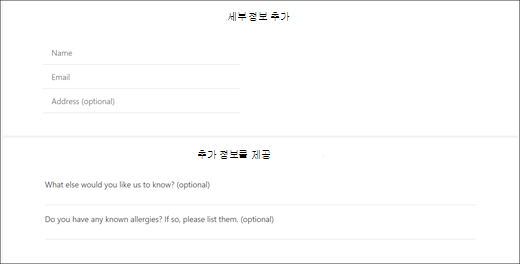
교직원 환경
고객이 약속을 예약할 때이 방법이 예약 일정에 표시 되는 방법입니다. 이를 확인 하려면 예약 > 일정 > 이동한 다음 약속을 엽니다.